Über den Punkt "Postversand" können Sie die Standardeinstellungen zum Papierbriefversand als Service, zur Internetmarke und zum Paketversand ändern bzw. anpassen. Wählen Sie dazu jeweils unter "Versandart" aus, welche Einstellungen Sie ändern möchten.
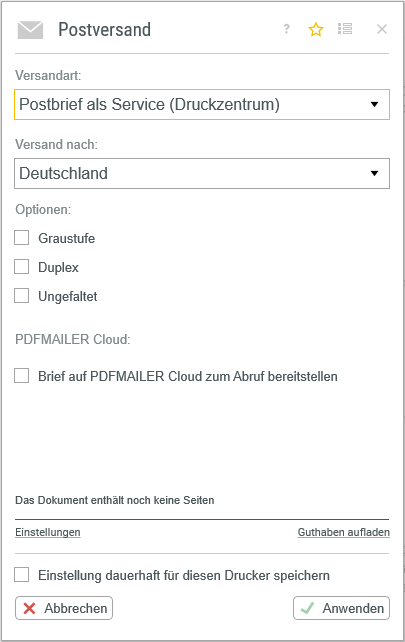
PDFMAILER Versand als Service
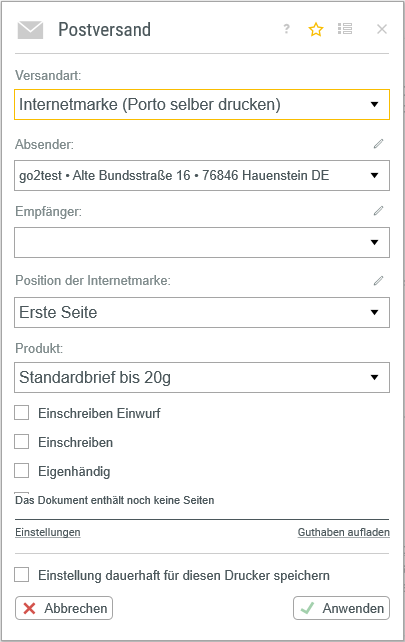
PDFMAILER Internetmarke
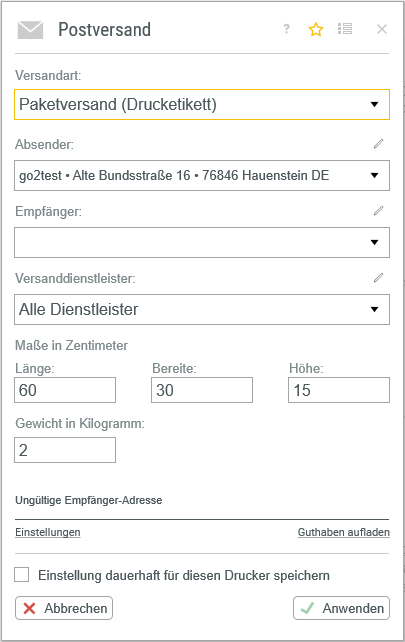
PDFMAILER Paketversand
Versandart
Unter "Versandart" wählen Sie, für welche Versandart Sie die Einstellungen ändern möchten. Die Versandart, die Sie hier als Standard einstellen, wird auch automatisch verwendet, wenn Sie den Postversand im Autostart aktivieren.
Papierbrief als Service
Um einen Papierbrief zu versenden, muss das Zielland des Empfängers unter "Versand nach" ausgewählt werden. Das Land kann von Ihnen entweder manuell eingestellt oder per Steuerzeichen automatisch übergeben werden.
Des Weiteren können Sie unter "Optionen" die Druckeigenschaften des Briefes wählen. Standardmäßig wird jeder Brief in Farbe gedruckt. Wenn Ihnen ein Schwaz-Weiß-Druck genügt können Sie die Option "Graustufe" aktivieren. Über "Duplex" können Sie einstellen, dass sowohl Vorderseite als auch Rückseite bedruckt werden.
Aktivieren Sie die Option "Ungefaltet", wenn der Brief in einem C4-Umschlag versendet werden soll (bei Briefen mit mehr als 9 Seiten wird automatisch ein C4-Umschlag verwendet).
Zu jedem per Post versendeten Brief bieten wir die kostenfreie Zustellung einer Portalkopie an. Aktivieren Sie dazu die entsprechende Option und hinterlegen Sie die E-Mail-Adresse des Empfängers.
Der Brief wird in diesem Fall parallel zur Zustellung per Post auch elektronisch per E-Mail als Downloadlink bereitgestellt.
Damit ein Brief als Papierbrief zugestellt werden kann, muss die Anschrift gemäß unseren Anforderungen an Layout und Position aufgedruckt sein. gotomaxx PDFMAILER zeigt auf dem Brief die Position des Adressbereichs mit einer Umrandung an. Ist diese Umrandung grün, ist die Position des Adressbereichs in der Regel in Ordnung. Wird die Umrandung rot dargestellt, ist ein Versand nicht möglich.
Frankierung per Internetmarke
Um die Frankierung per Internetmarke nutzen zu können, muss gotomaxx PDFMAILER den Empfänger und den Absender des Dokuments kennen. Im Standard versucht gotomaxx PDFMAILER den Empfänger automatisch aus dem Dokument zu ermitteln. Sind mehrere Adressen in Ihrem Dokument enthalten, können Sie über die Auswahlbox "Empfänger" die passende Adresse auswählen. Hat die automatische Erkennung der Empfängeradresse nicht korrekt funktioniert, kann die Adresse über ![]() selbst erfasst werden. Die Absenderadresse wird im Standard mit den Kontoinformationen von PDFMAILER Cloud vorbelegt. Auch in diesem Fall können Sie über
selbst erfasst werden. Die Absenderadresse wird im Standard mit den Kontoinformationen von PDFMAILER Cloud vorbelegt. Auch in diesem Fall können Sie über ![]() eine andere Adresse eingeben.
eine andere Adresse eingeben.
Zusätzlich zur Adresse muss auch das passende Postprodukt gewählt werden. Je nach Seitenanzahl schlägt gotomaxx PDFMAILER bereits ein passendes Produkt vor.
Die Position der Internetmarke können Sie über "Position der Internetmarke" bestimmen. Dabei haben Sie die Möglichkeit die Marke direkt auf dem gedruckten Dokument, auf einem eigenen A4 Blatt (Deckblatt) oder als Label zu positionieren / drucken. Wenn Sie die Internetmarke als Label drucken, können Sie über das ![]() -Symbol bestimmen, auf welchem Drucker (Labeldrucker) das Internetmarken-Label ausgedruckt wird.
-Symbol bestimmen, auf welchem Drucker (Labeldrucker) das Internetmarken-Label ausgedruckt wird.
Paketversand
Der Absender wird automatisch aus Ihren Accountdaten übernommen. Der Empfänger kann über das ![]() -Symbol geändert werden. Über die Auswahl "Bevorzugte Versanddienstleister" können Sie bestimmen welchen Versanddienstleister Sie grundsätzlich nutzen möchten. Um passende Angebote zu finden, müssen im letzten Schritt noch die Maße und das Gewicht des Pakets erfasst werden. Wie immer können alle Angaben auch automatisiert per Steuerzeichen an den PDFMAILER übergeben werden.
-Symbol geändert werden. Über die Auswahl "Bevorzugte Versanddienstleister" können Sie bestimmen welchen Versanddienstleister Sie grundsätzlich nutzen möchten. Um passende Angebote zu finden, müssen im letzten Schritt noch die Maße und das Gewicht des Pakets erfasst werden. Wie immer können alle Angaben auch automatisiert per Steuerzeichen an den PDFMAILER übergeben werden.
Über "Produkt suchen" liefert Ihnen PDFMAILER eine Liste aller Versanddienstleister mit den jeweiligen Kosten für den Versand. Aus dieser Liste können Sie nun das für Sie passende Produkt auswählen bzw. über das Favoriten-Symbol Ihren Favoriten hinzufügen. Nach einem Klick auf "Versandlabel kaufen" wird PDFMAILER nun das gewählte Versandlabel zum angezeigten Preis über den jeweiligen Anbieter beziehen und in Ihr Dokument einbetten.
Über "Position des Versandlabels" können Sie bestimmen, wie genau das Versandlabel gedruckt werden soll.
Zur Auswahl stehen:
•"Als Label" - in diesem Fall kann PDFMAILER das Dokument als Label auf einem speziellen Labeldrucker unabhängig vom eigentlichen Dokument ausdrucken.
•"Auf extra Seite" - das Label wird auf einer eigenen A4 Seite links oben in der Ecke gedruckt
•"Halbseitig mit Info" - das Label wird auf einer eigenen A4 Seite links mittig gedruckt. Auf der rechten Seite werden zusätzliche Informationen der Sendung für die eigenen Unterlagen angezeigt.
Die beim erzeugen eines Versandlabels entstehende Tracking-ID steht innerhalb des PDFMAILERs zur weiteren Verwendung (z.B. zum Versand per E-Mail) als Variable (shipping.trackId) zur Verfügung.
Sonstiges
Durch einen Klick auf das Autostart-Symbol ![]() aktivieren Sie den Briefversand für die Autostart-Verarbeitung.
aktivieren Sie den Briefversand für die Autostart-Verarbeitung.
Über die Option "Einstellungen dauerhaft speichern" können Sie die vorgenommenen Änderungen dauerhaft speichern. Aktivieren Sie diese Option nicht, gilt die Änderung nur für das aktuelle Dokument.